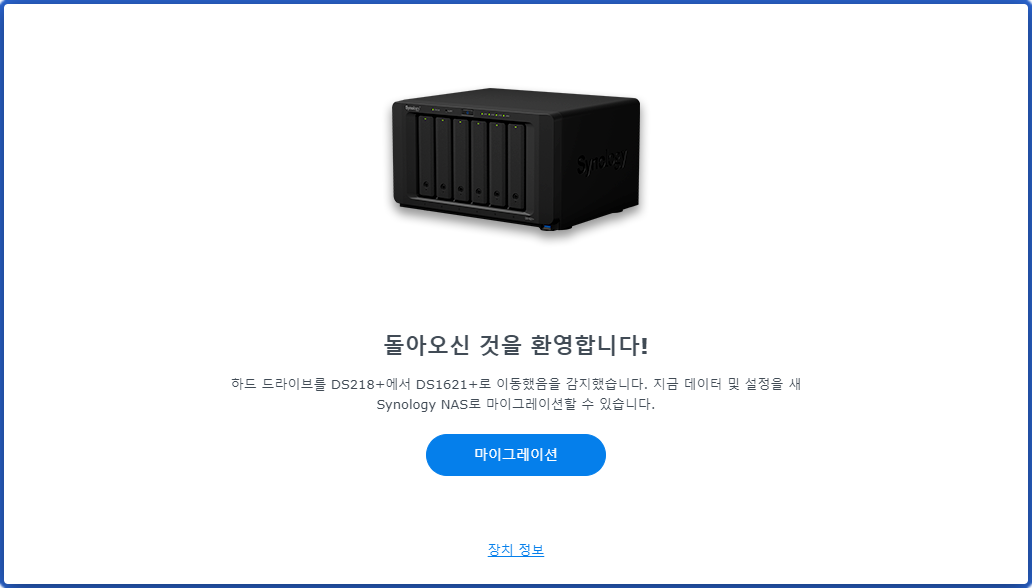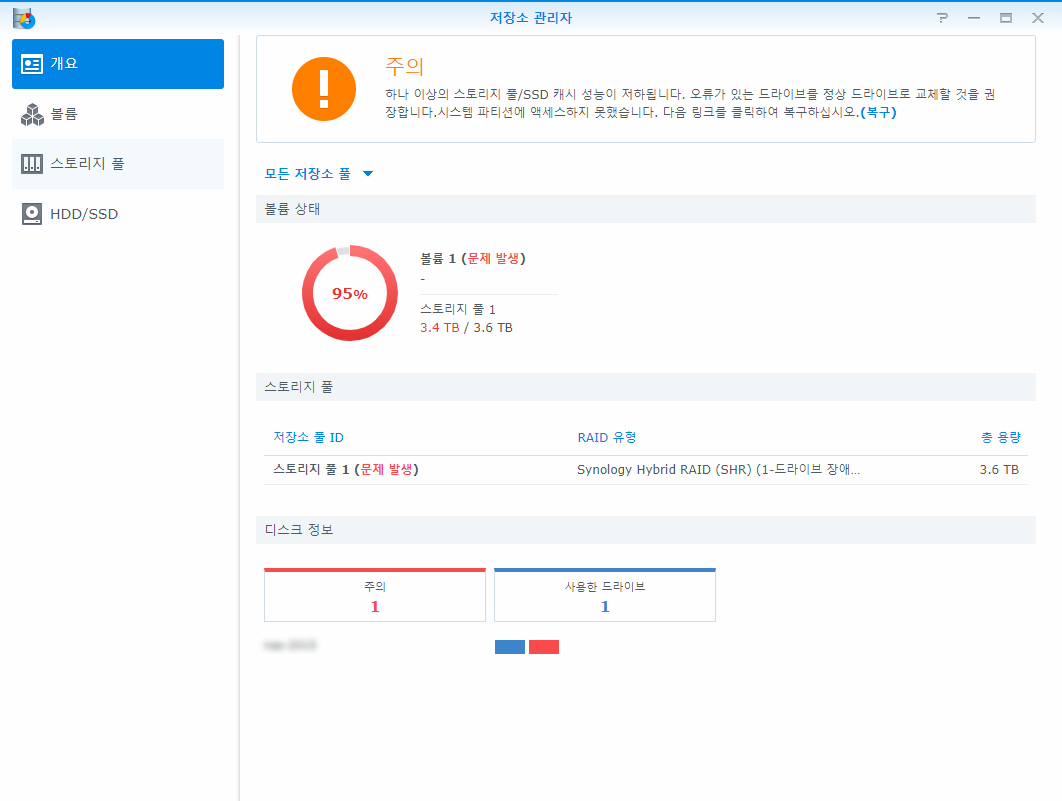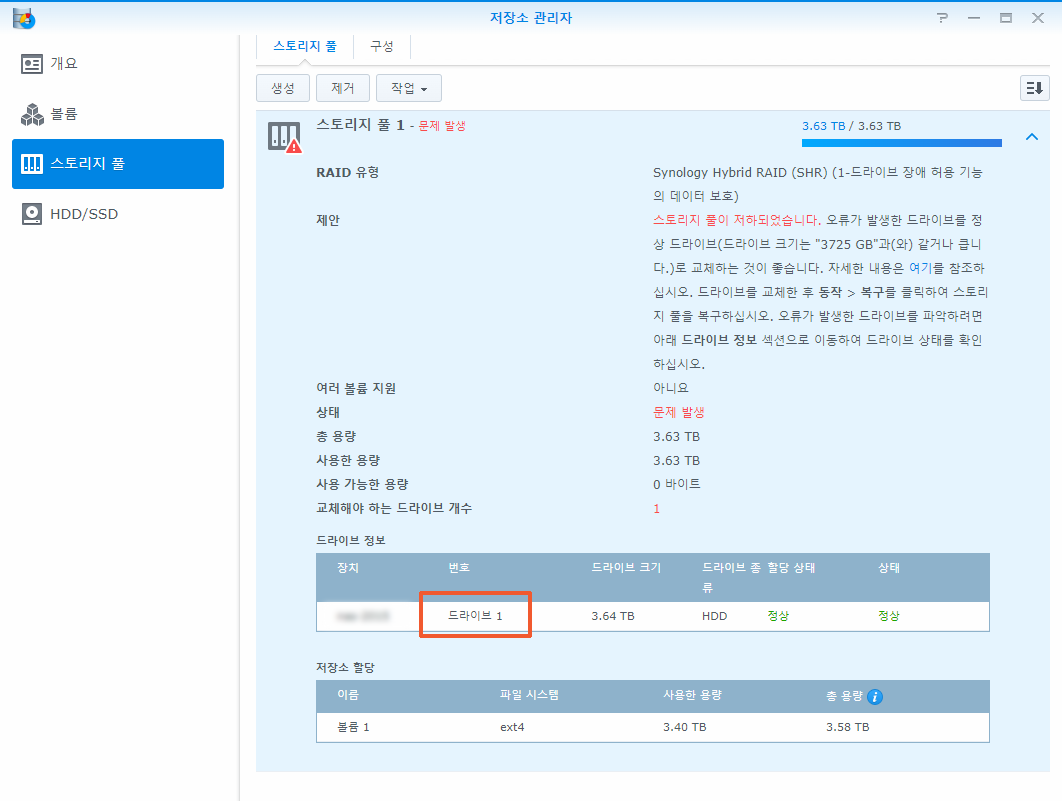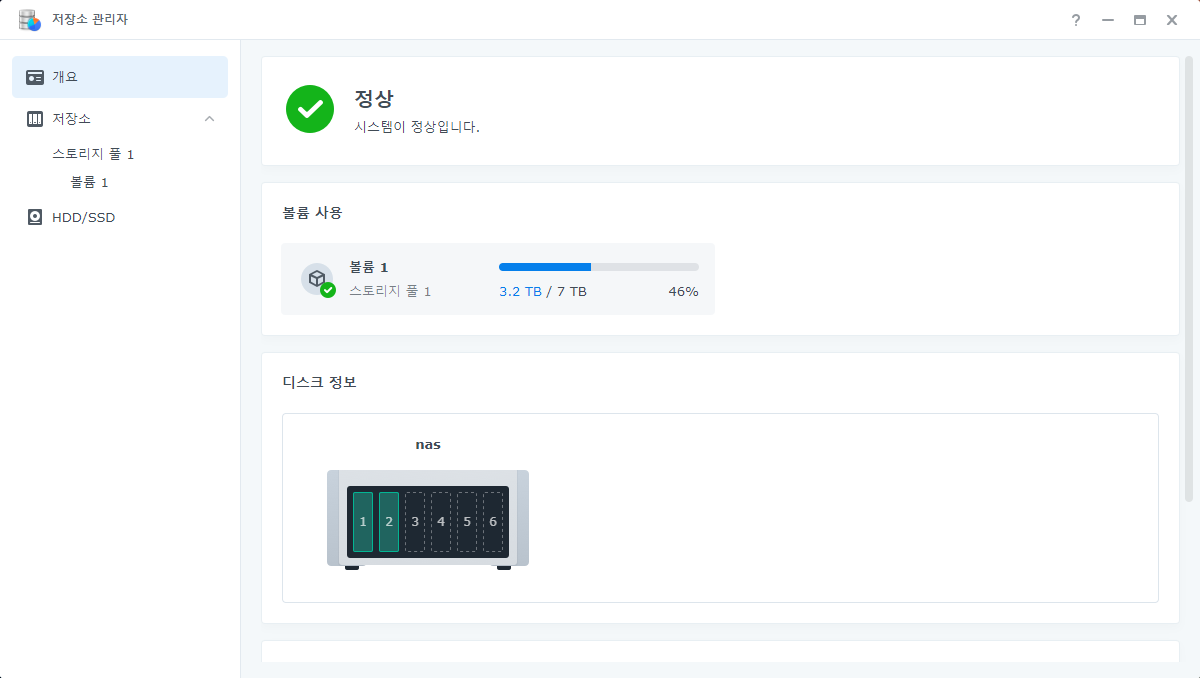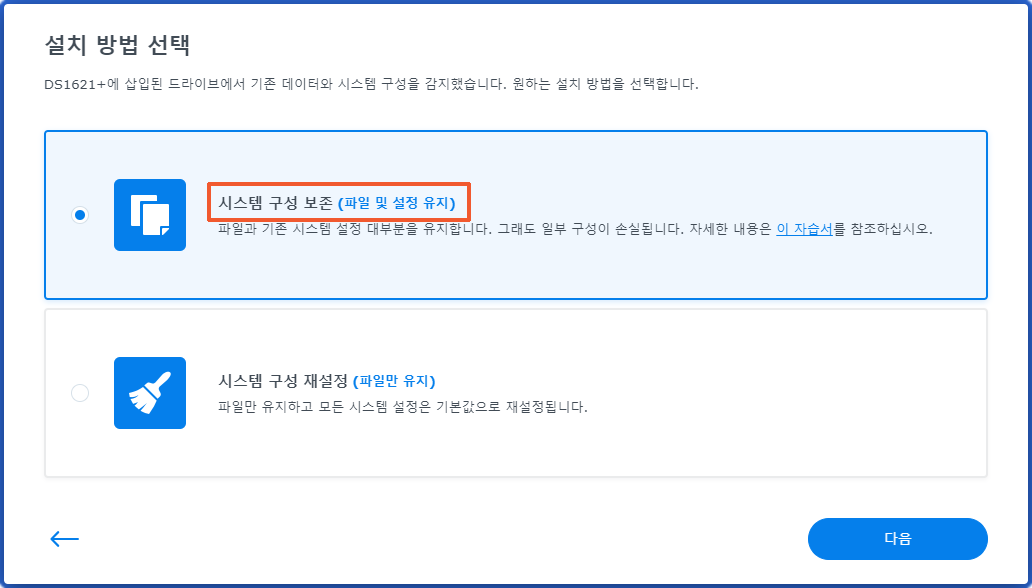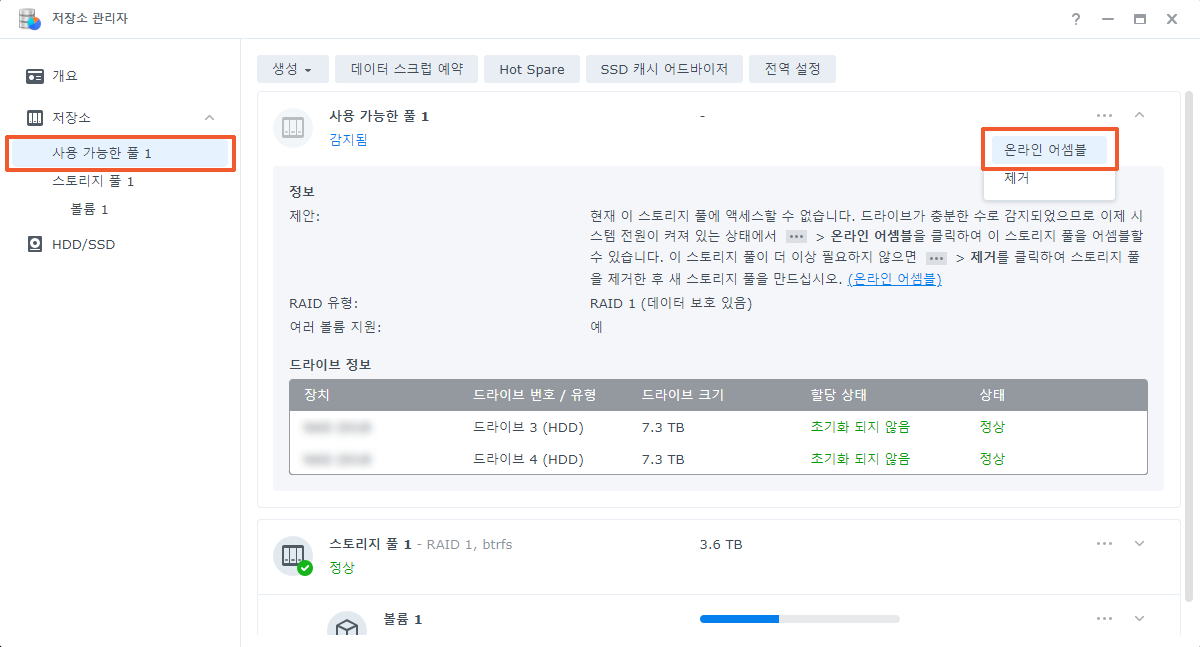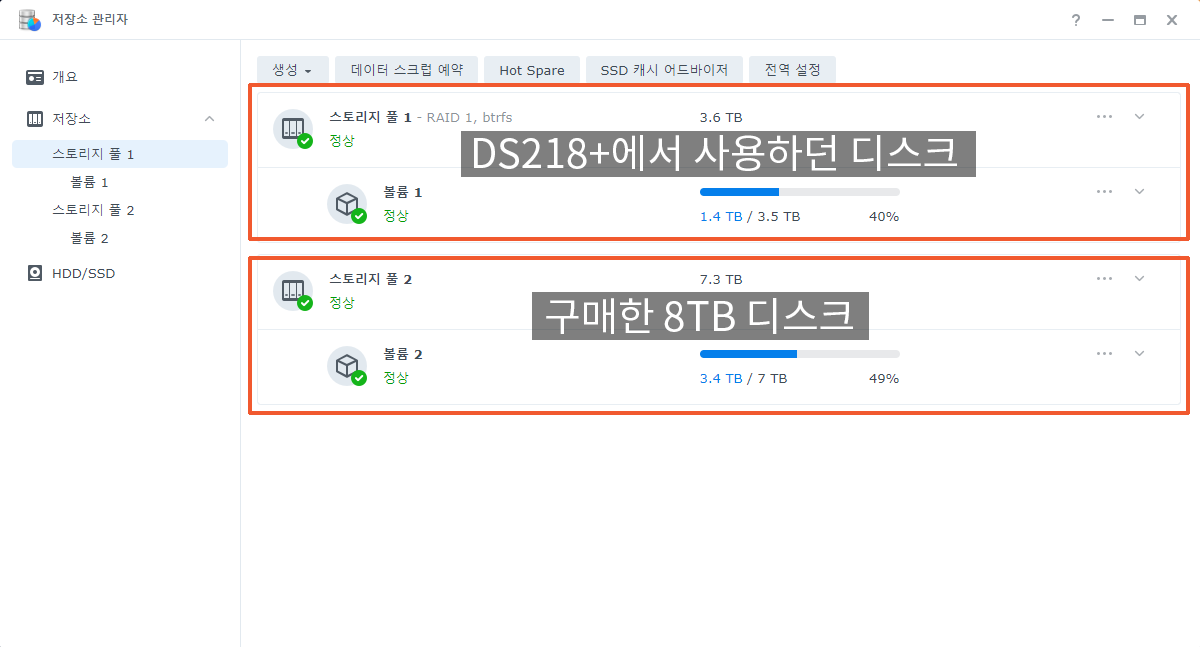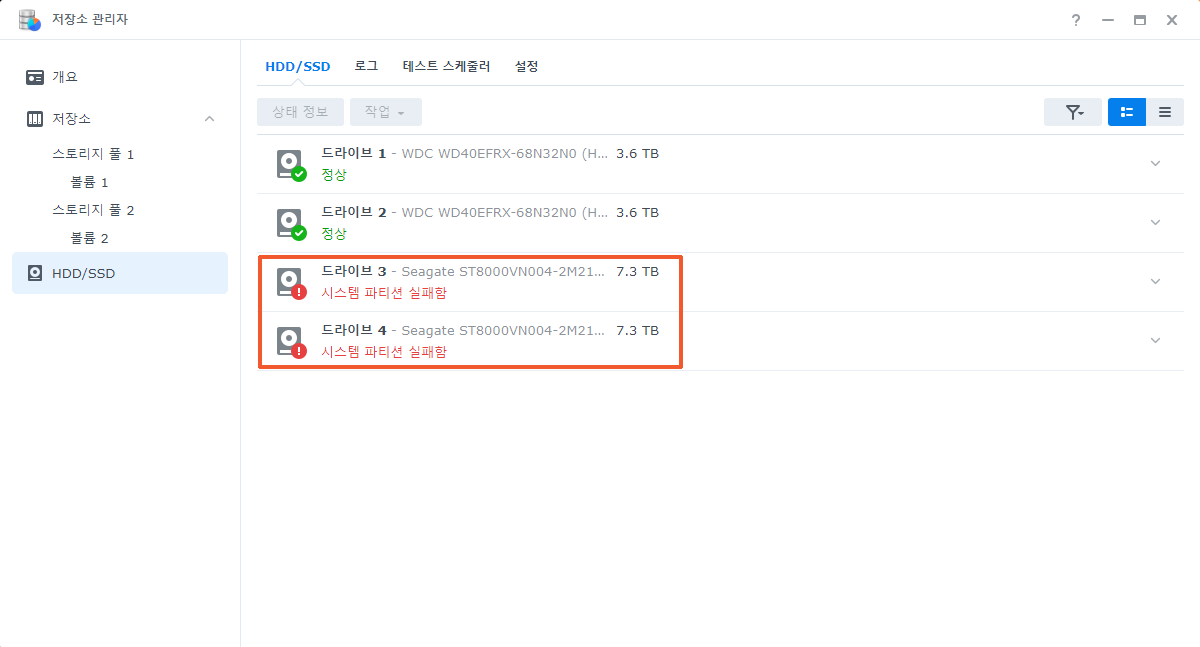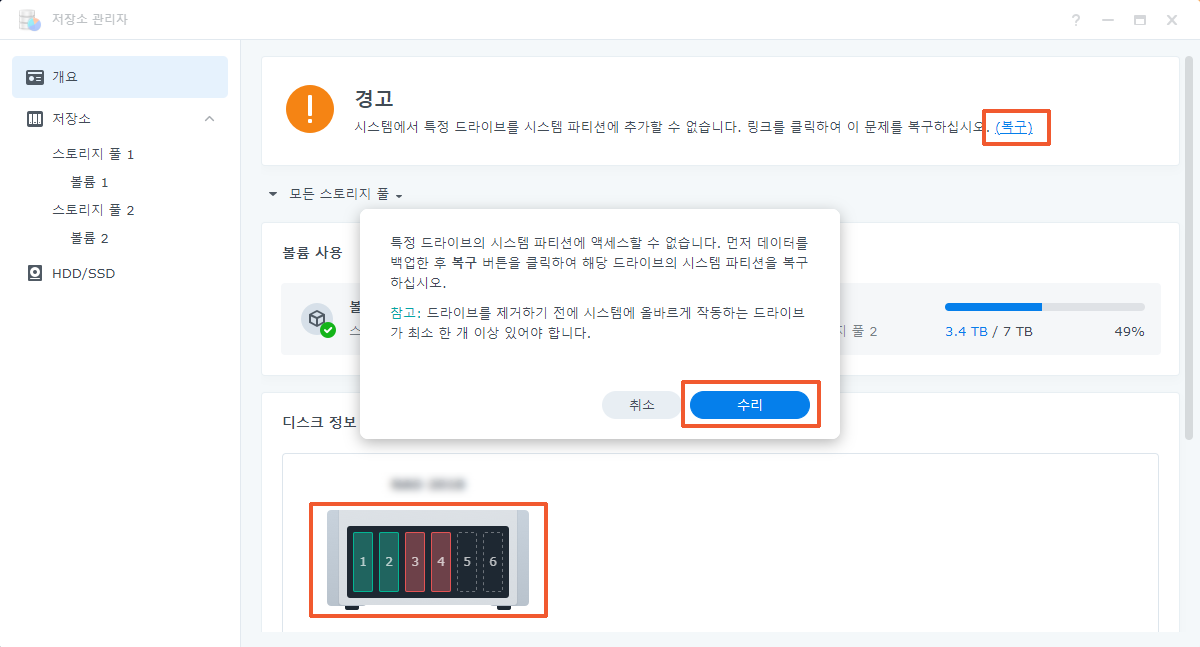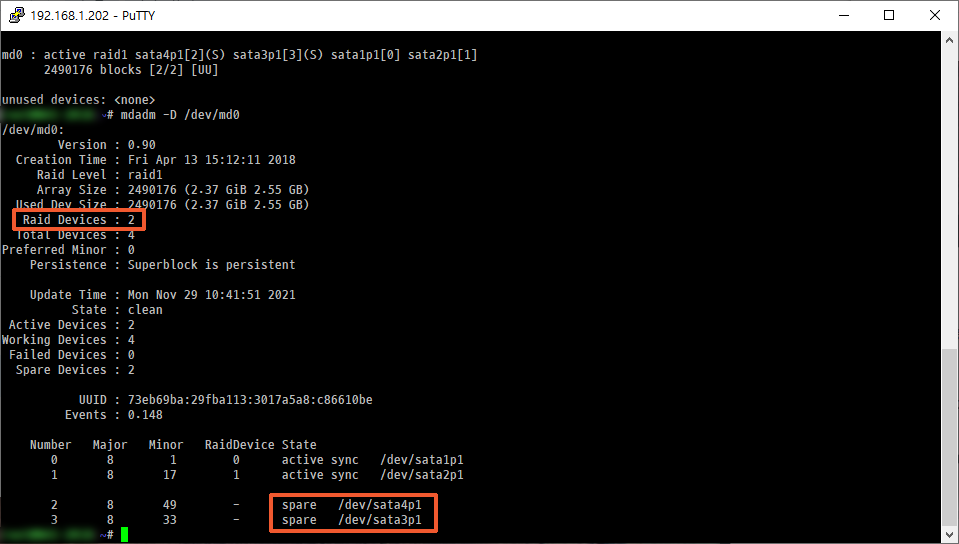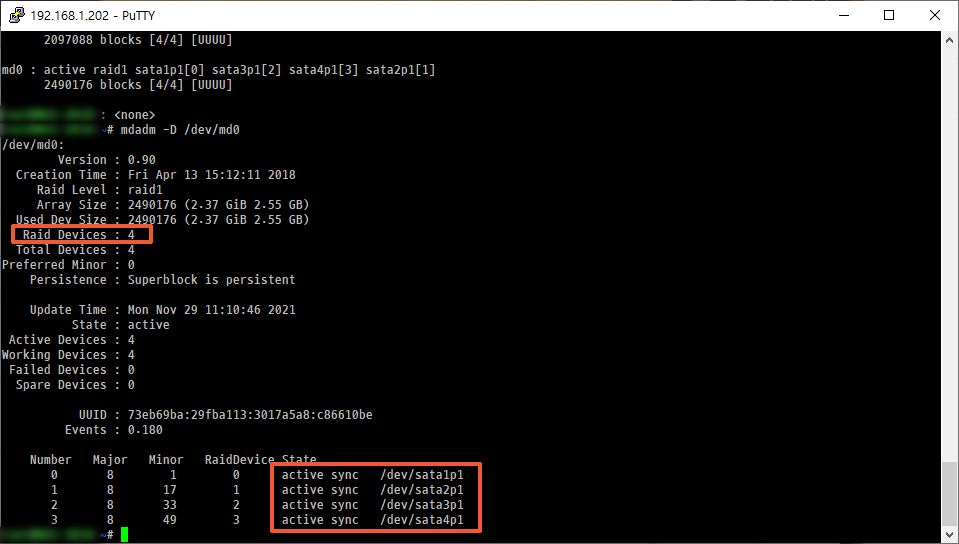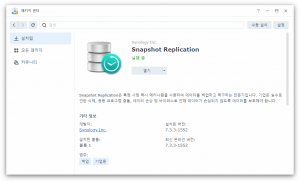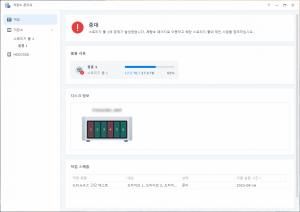노후된 나스 두 개를 하나의 나스로 변경하고 싶어요.
시놀로지 DS213+와 시놀로지 DS218+를 같이 사용하고 있습니다. DS213+는 노후되고 하드디스크 한 개가 고장났습니다. DS218+는 용량이 점점 부족해지고 있습니다.
DS213+는 4TB 디스크를 2개 장착해서 레이드1으로 사용하고 있습니다. 2번 디스크는 고장났고 볼륨의 용량을 95% 정도 사용했습니다. DS218+는 4TB 디스크를 2개 장착해서 레이드1으로 사용하고 있으며 볼륨의 용량을 50% 정도 사용했습니다.
여러가지 방법을 비교한 끝에 4베이 이상 제품 한 개에 두 나스의 데이터를 합치기로 결정했습니다.
소요시간 : 1일 4시간
어려움 :
★★★★★ 2/5
DS213+와 DS218+의 역할을 DS1621+로 대체합니다.
DS1621+와 8TB 디스크를 2개 구매하기로 결정했습니다. DS218+에서 사용하던 디스크를 DS1621+에 장착 후 마이그레이션해서 DS218+의 설정과 데이터를 DS1621+에서 그대로 사용할 계획입니다. 8TB 디스크에는 새로운 볼륨을 만들고 DS213+의 공유폴더를 담습니다. 추후에 용량이 부족해지면 남아 있는 두 개의 베이에 디스크를 추가해서 볼륨의 용량을 확장 할 예정입니다.
- DS1621+에 8TB 디스크를 2개 장착하고 볼륨을 만듭니다.
- DS213+에 들어있는 공유폴더의 파일을 DS1621+에 복사합니다.
- DS218+에서 사용하던 디스크를 DS1621+에 장착합니다. 마이그레이션을 진행합니다.
- 8TB 디스크를 장착 후 스토리지 풀을 어셈블합니다.
DS213+의 공유폴더가 DS1621+로 복사되고 있습니다. DS213+의 2번 디스크는 스토리지 풀에서 제외 되었기 때문에 DISK 2 LED는 깜박거리지 않습니다.